excel两个文件单独打开_如何在Excel中实现多窗口独立显示
发布时间:2024-02-05
来源:绿色资源网
在日常工作中,我们经常需要同时处理多个Excel文件,而Excel默认的打开方式是在同一个窗口中显示多个工作簿,当我们需要对比和编辑多个文件时,单一窗口的显示方式显然不够便捷。有没有一种方法可以让我们在Excel中实现多窗口独立显示呢?答案是肯定的。通过一些简单的操作,我们可以轻松地在Excel中打开多个窗口,实现多个工作簿的独立显示,从而提高工作效率。接下来我将为大家介绍如何实现这一功能。
方法如下:
1.首先打开一个Excel表格。
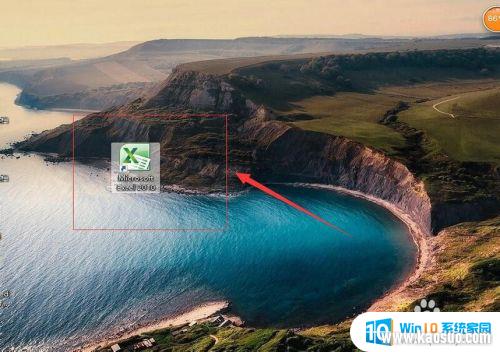
2.然后点击文件。
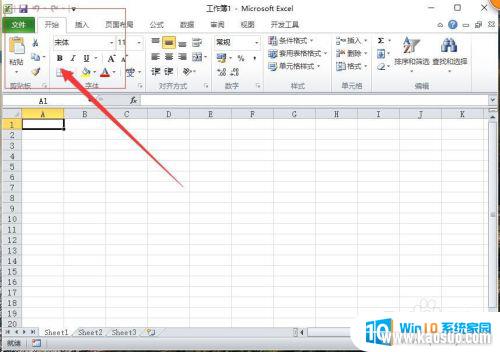
3.在文件里面点击选项。
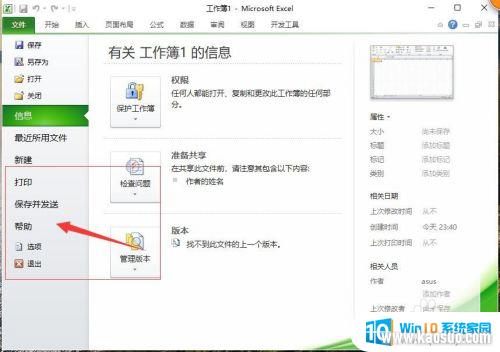
4.进入选项以后点击高级设置,在高级设置里面。勾选在任务栏里面显示所有窗口。
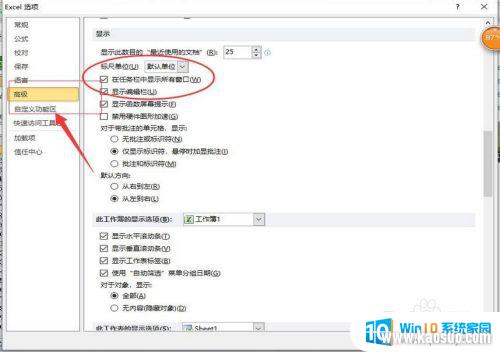
5.然后回到表格打开两个Excel表格。
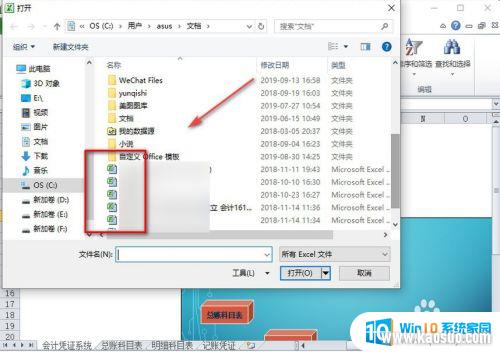
6.两个Excel表格就会在电脑上显示两个独立的窗口了。
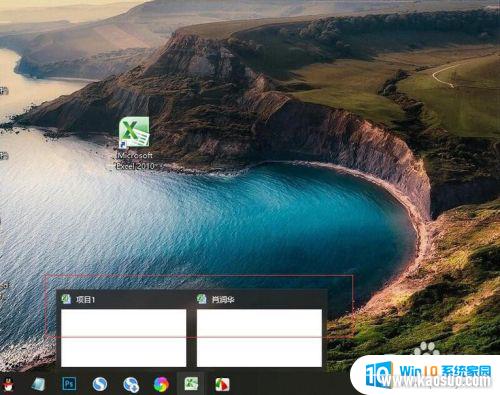
7.总结:
1.打开一个Excel表格。
2.在表格里面点击文件。
3.然后在文件里面点击选项。
4.在选项里面点击高级设置。
5.在高级设置里面把窗口独立显示。
6.然后打开两个Excel表格就可以独立显示。
以上就是关于excel两个文件单独打开的全部内容,如果有遇到相同情况的用户,可以按照以上方法解决。
分类列表
换一批
手游推荐
手游排行榜
推荐文章
- 1wps怎么添加仿宋_gb2312字体_WPS怎么设置仿宋字体
- 2电脑登陆微信闪退怎么回事_电脑微信登陆老是闪退的解决方法
- 3ppt每张幻灯片自动放映10秒_如何将幻灯片的自动放映时间设置为10秒
- 4电脑只有插电才能开机是什么情况_笔记本电脑无法开机插电源怎么解决
- 5ps4怎么同时连两个手柄_第二个手柄添加教程PS4
- 6台式机开机键怎么插线_主板上的开机键接口怎样连接台式电脑开机键线
- 7光盘怎么删除文件_光盘里的文件如何删除
- 8笔记本开机no bootable_笔记本开机出现no bootable device怎么办
- 9steam怎么一开机就自动登录_Steam如何设置开机启动
- 10光猫自带wifi无法上网_光猫一切正常但无法上网的解决方法

















